Wi-Fi 没有有效的 IP 配置:如何修复
你在学习文章相关的知识吗?本文《Wi-Fi 没有有效的 IP 配置:如何修复》,主要介绍的内容就涉及到,如果你想提升自己的开发能力,就不要错过这篇文章,大家要知道编程理论基础和实战操作都是不可或缺的哦!
重启你的电脑和路由器
你知道该怎么做; 如果您致电 ISP 技术支持,他们会要求您重新启动网络硬件。这是有充分理由的,因为重新启动您的 PC 将清除可能与您的连接发生冲突的正在运行的应用程序和缓存。
重新启动(反弹)您的路由器(通常是包含路由器和调制解调器的组合单元)将清除其缓存并重新建立可靠的在线连接。如果您还有一个单独的调制解调器,也请重新启动它。
通过拔下电源按钮30 秒重新启动路由器,然后将其重新插入。启动路由器后,重新启动 PC 并查看您是否重新获得稳定的 Wi-Fi 连接。
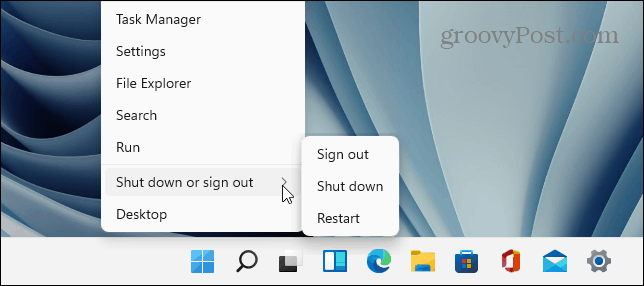
重新启用 Wi-Fi 网络适配器
如果您仍然遇到 Wi-Fi 问题,另一个值得尝试的潜在解决方法是重置您的 Wi-Fi 网络适配器。
要重置 Wi-Fi 网络适配器,请执行以下操作:
- 按键盘上的Windows 键 + R调出运行
- 键入ncpa.cpl并单击OK或按Enter。
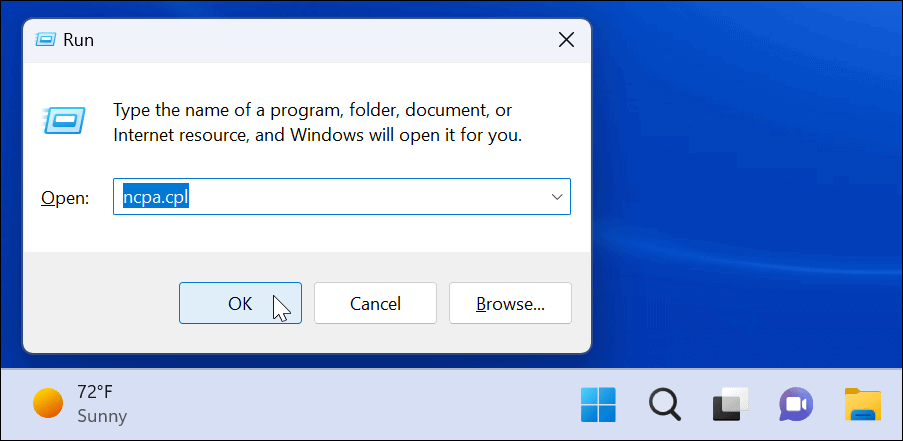
- 当网络连接窗口打开时,右键单击您的无线适配器并选择禁用。
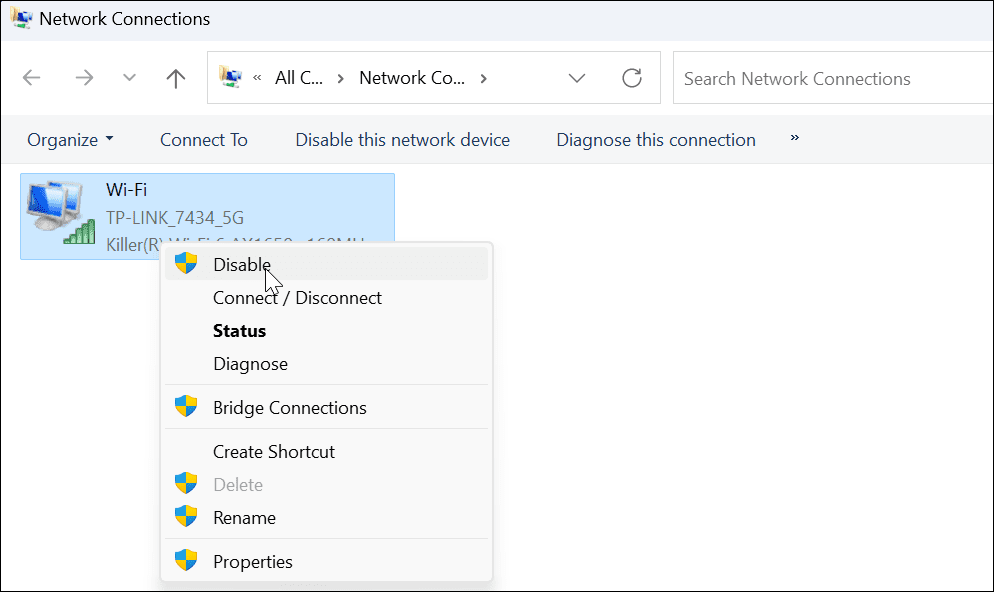
- 等待几秒钟,再次右键单击Wi-Fi 适配器并选择启用。
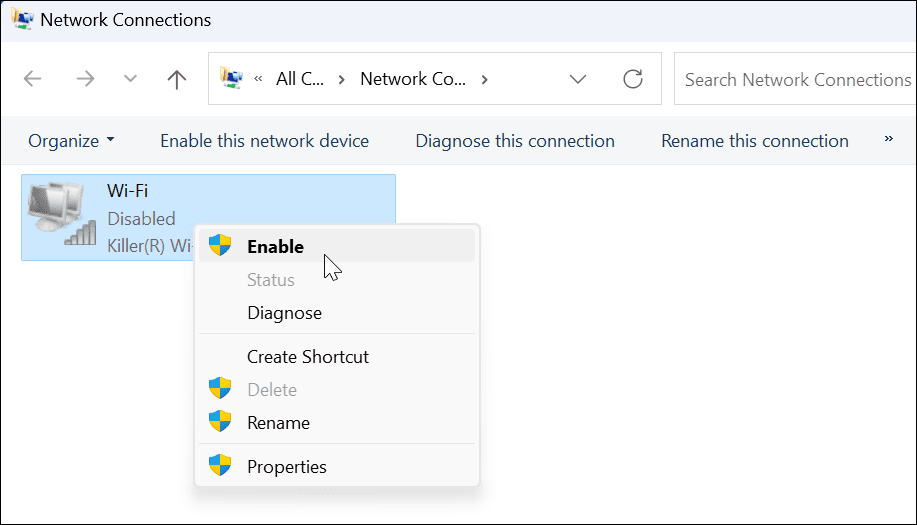
当适配器亮起时,查看您是否有有效的 Wi-Fi 连接。
从路由器获取新 IP 地址
如果重启路由器或重置 Wi-Fi 网络适配器不起作用,您可以强制它获取新的 IP 租约。
要重新获取新IP 地址,请使用以下步骤:
- 按Windows 键,搜索PowerShell,然后单击右侧的以管理员身份运行选项。
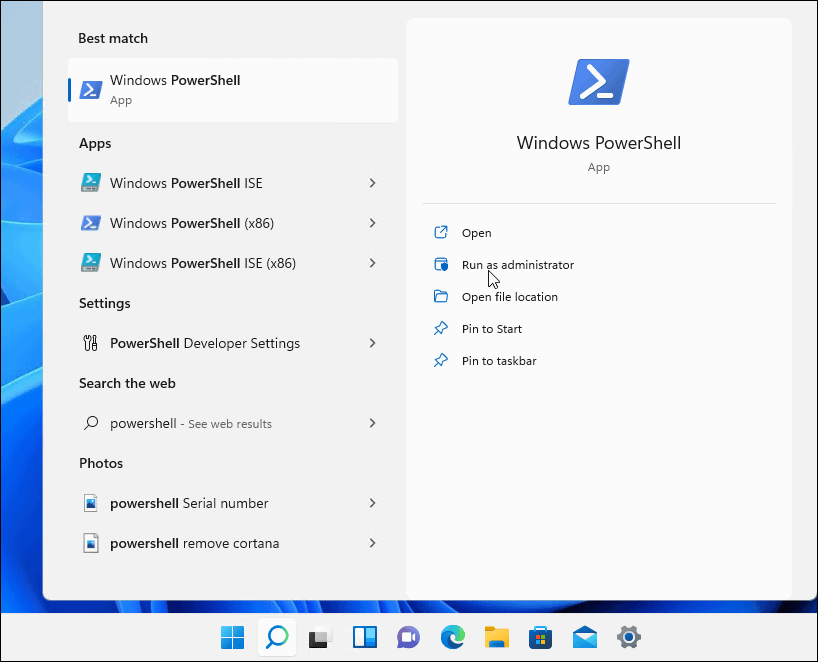
- 当 PowerShell 打开时,运行以下命令:
ipconfig /releaseipconfig /flushdnsipconfig /renew
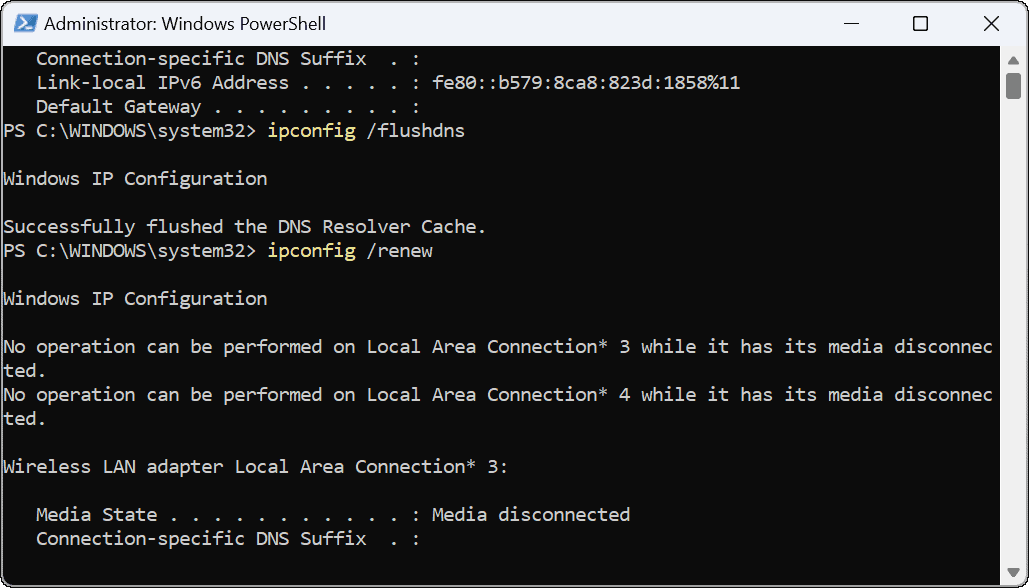
运行命令后,您可以关闭 PowerShell 并查看您是否已建立并正常工作的 Wi-Fi 连接。
重置 TCP/IP 堆栈
如果 Wi-Fi 配置仍有问题,另一种可能的解决方案是重置 TCP/IP 堆栈。TCP/IP 管理如何将信息分解为数据包并传递。如果数据包或其他内容损坏,则会导致 IP 配置问题。
要重置 TCP/IP 堆栈,请执行以下操作:
- 按Windows 键,搜索PowerShell,然后单击以管理员身份运行。
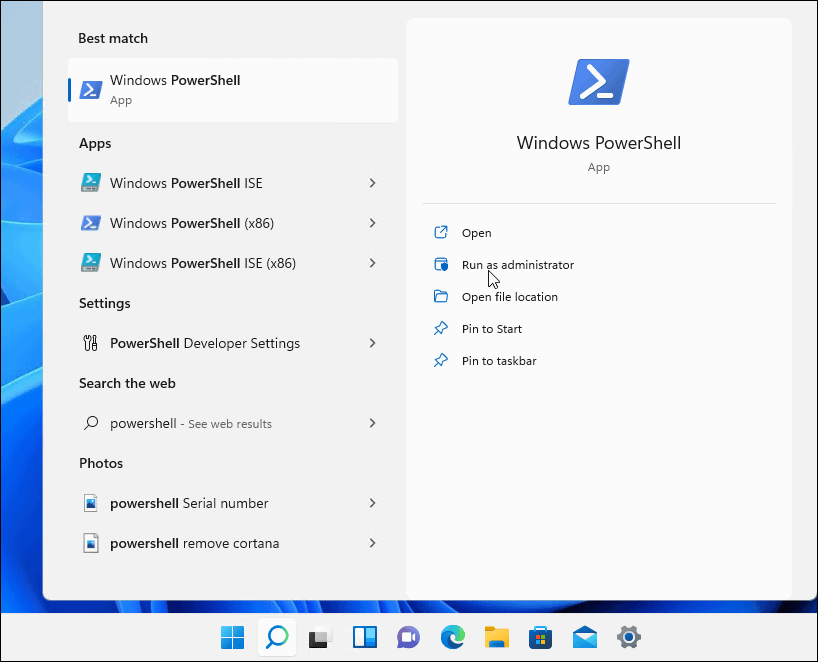
- 运行以下命令:
netsh winsock reset catalognetsh int ip reset
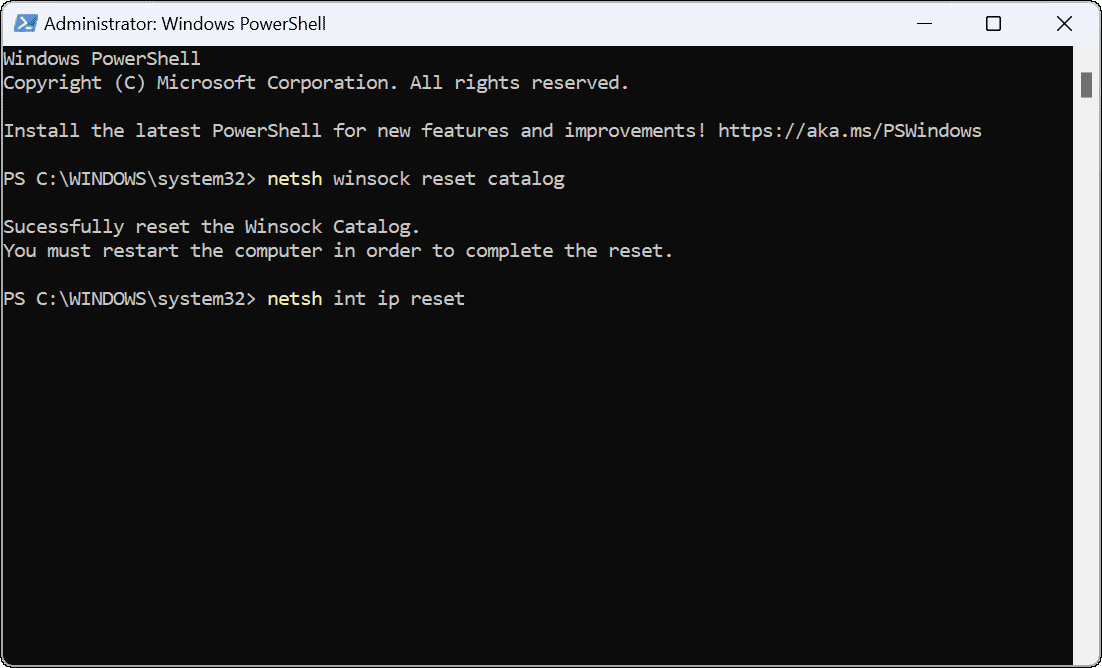
- 当你看到几个Reset OK 时你就知道命令成功了! 消息。
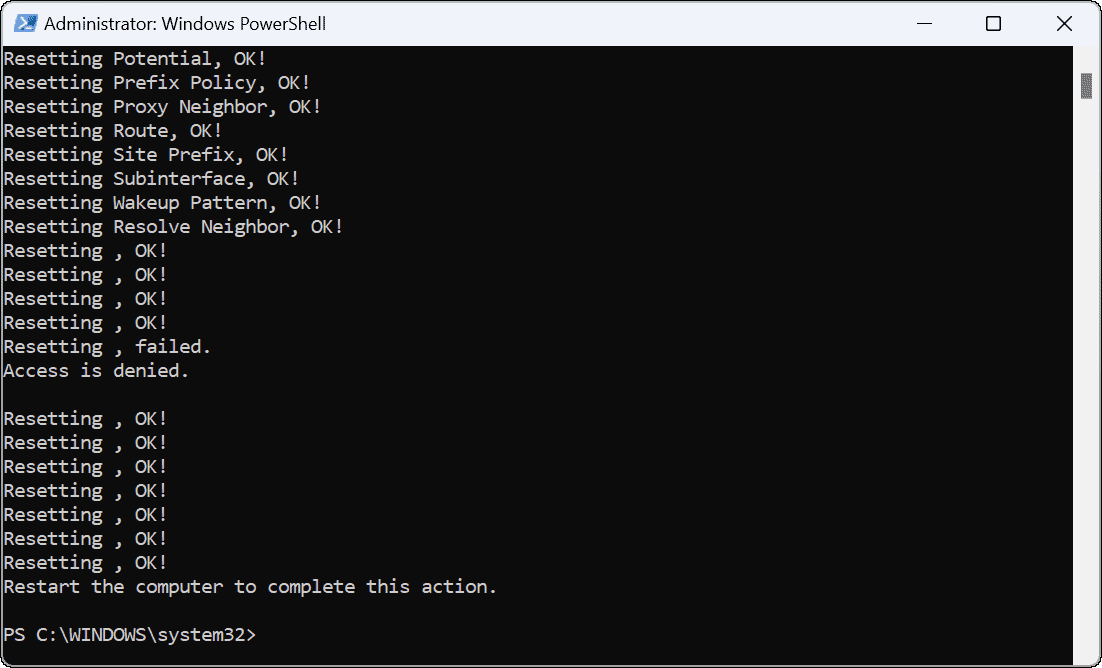
- 重新启动您的 PC并检查 Wi-Fi 没有有效的 IP 配置错误是否已解决。
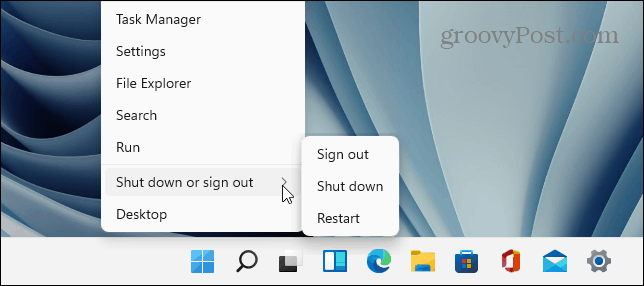
更新网络驱动程序
如果您仍然收到错误,则值得检查您的 Wi-Fi 适配器的驱动程序是否是最新的。
使用以下步骤更新网络驱动程序:
- 按Windows 键 + X并从出现的菜单中单击设备管理器。
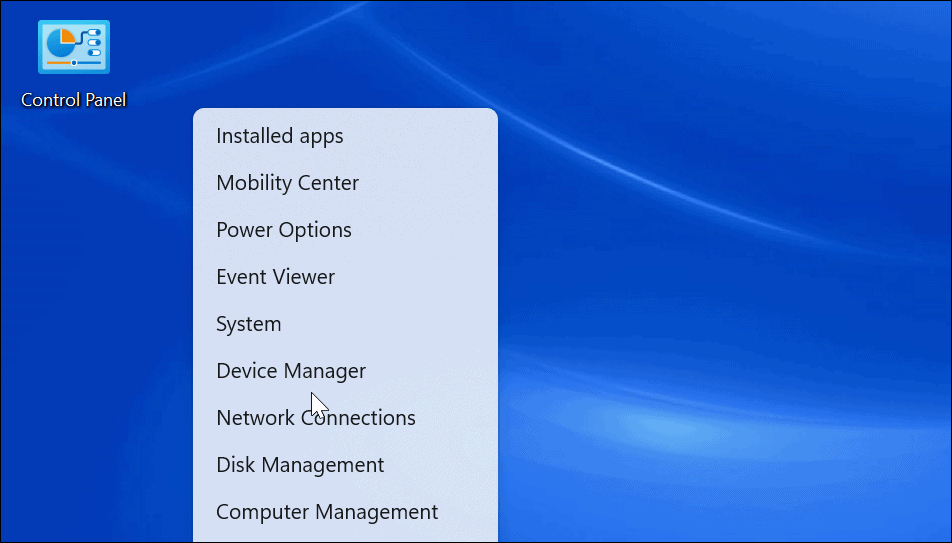
- 当设备管理器打开时,展开网络适配器 部分。
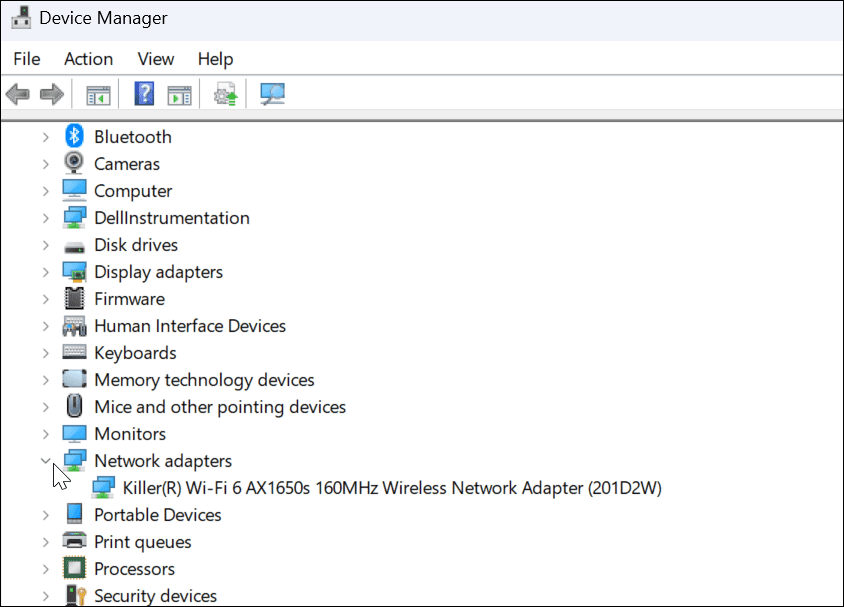
- 右键单击您尝试使用的Wi-Fi 适配器,然后选择更新驱动程序。
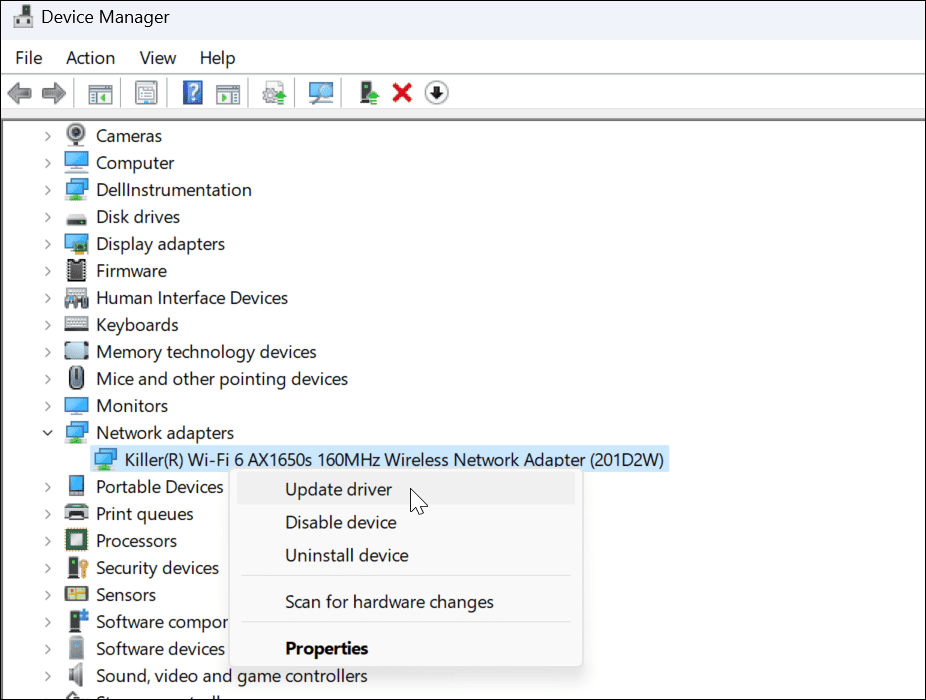
- 从以下菜单中选择自动搜索驱动程序。如果它发现驱动程序更新,请安装它们,并在必要时重新启动您的 PC。
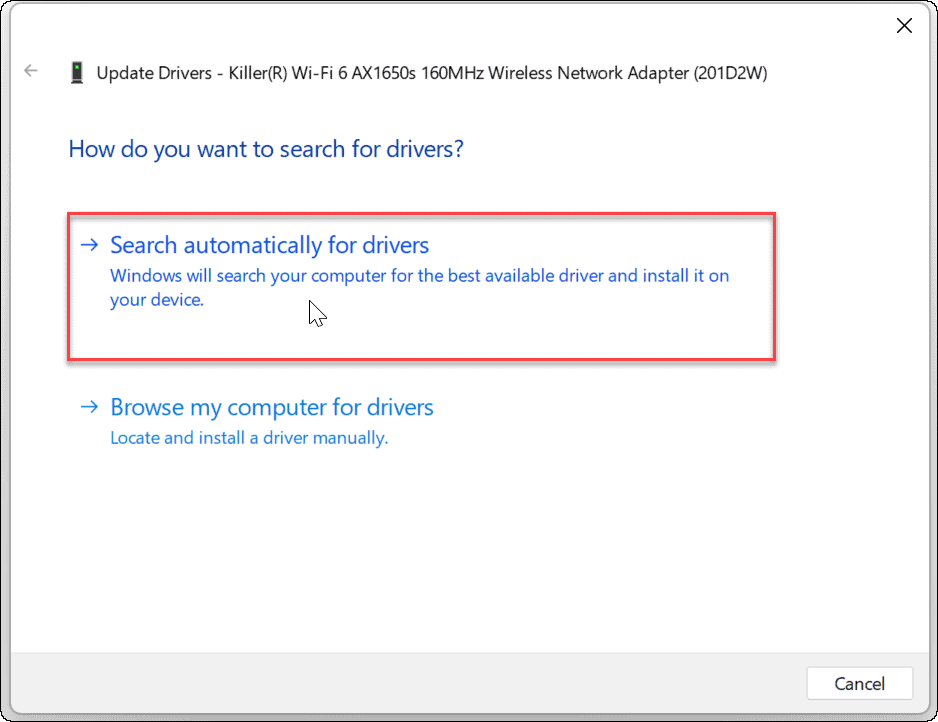
如果您从 PC 制造商的网站下载设备驱动程序,则可以手动安装它们。
确保配置了自动 DHCP
您的 PC 将自动获取 IP 地址,除非它已更改为静态 IP。仔细检查您的系统是否配置为手动获取 IP 地址可以修复 Wi-Fi 没有有效的 IP 配置错误。
要在 Windows 上设置 DHCP,请执行以下操作:
- 按Windows 键并键入查看网络连接。
- 单击顶部最佳匹配部分下的查看网络连接。
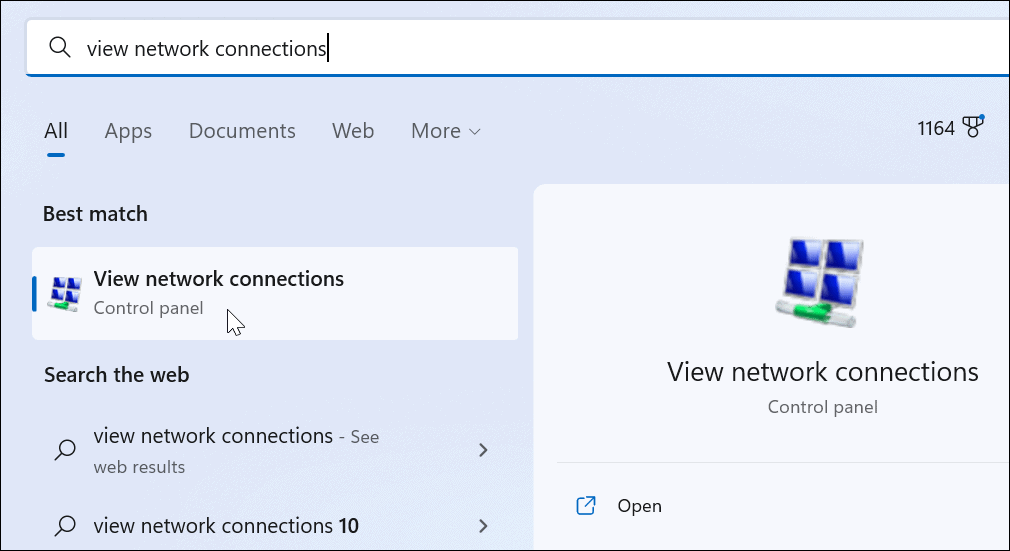
- 右键单击您的Wi-Fi 网络适配器,然后从菜单中选择属性。
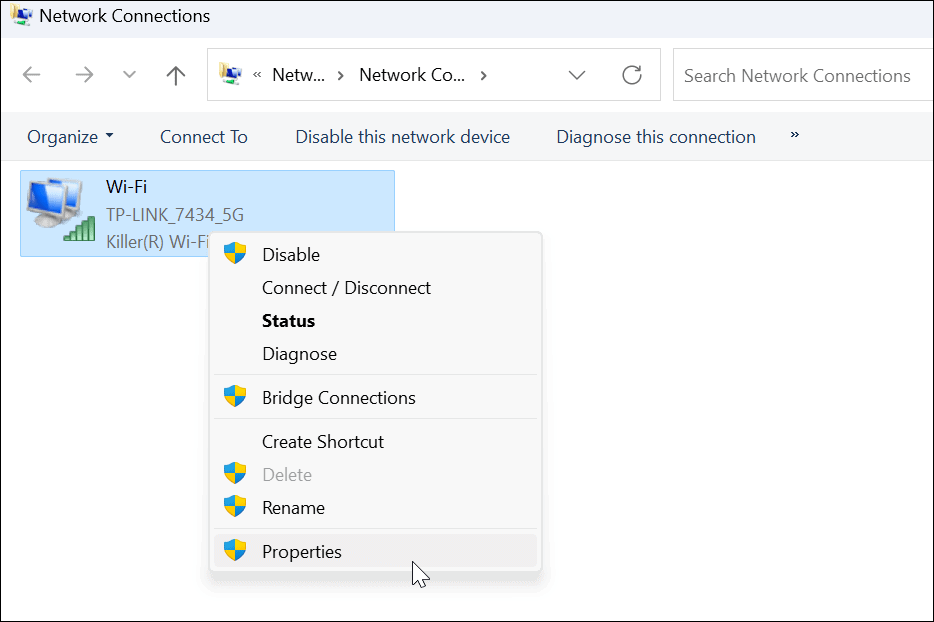
- 当Wi-Fi 属性窗口打开时,突出显示Internet 协议版本 4 (TCP/IPv4)并单击其下方的属性按钮。
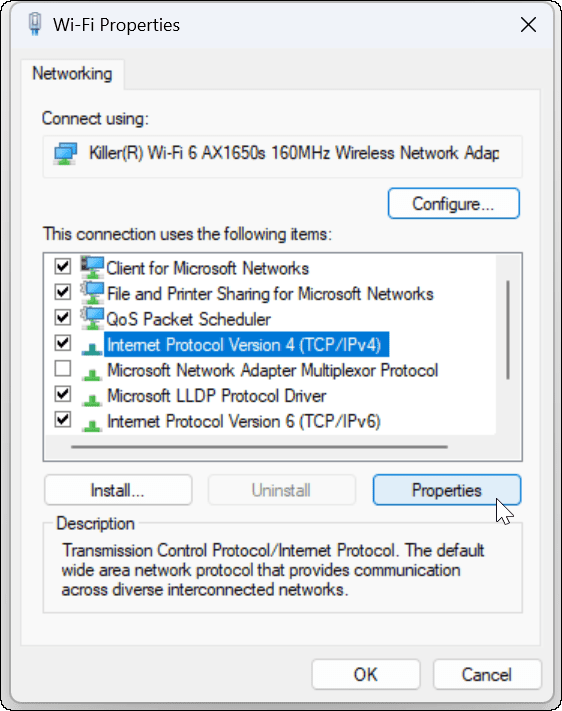
- 确保选择了自动获取 IP 地址- 如果您在 Windows 上使用备用 DNS,您可以继续使用它。IP 地址是您唯一需要设置以自动获取它的东西。
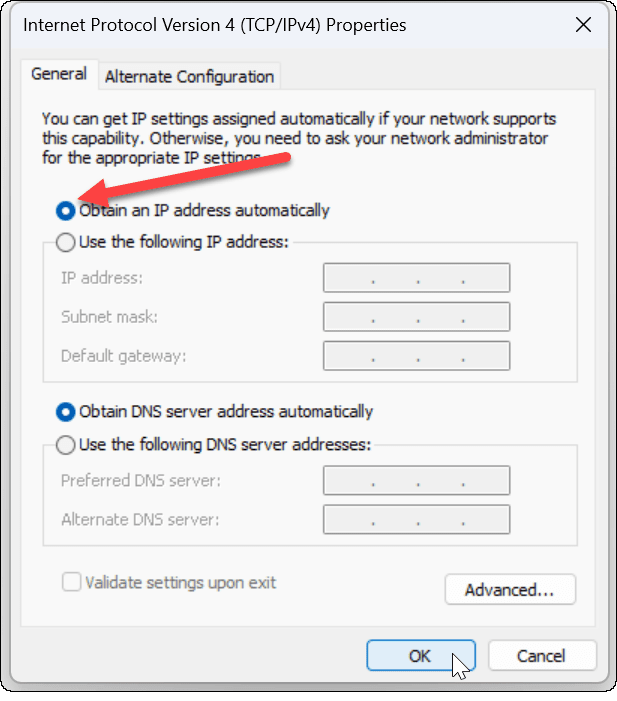
将路由器恢复出厂设置
如果您仍然遇到 Wi-Fi 配置错误,您可以采取的“最后手段”步骤是重置您的无线路由器。请注意,重置路由器将删除您已经进行的所有配置。重置后,您需要重新配置所有设置。

要重置路由器,请查看背面并寻找可以使用回形针访问的重置按钮或凹入按钮。按住重置按钮 10-15 秒,然后等待重置。
好了,本文到此结束,带大家了解了《Wi-Fi 没有有效的 IP 配置:如何修复》,希望本文对你有所帮助!关注golang学习网公众号,给大家分享更多文章知识!
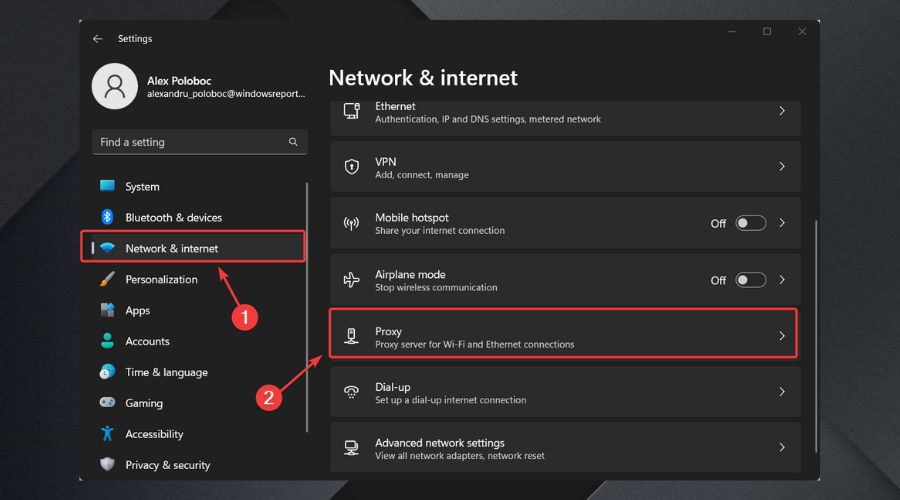 修复 Microsoft Store 页面无法加载错误的 5 种方法
修复 Microsoft Store 页面无法加载错误的 5 种方法
- 上一篇
- 修复 Microsoft Store 页面无法加载错误的 5 种方法
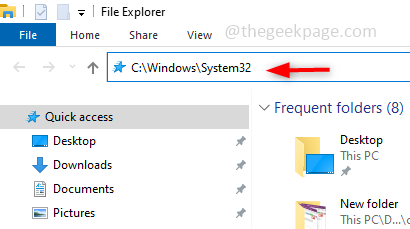
- 下一篇
- 如何解决 Windows 10 中的 Rundll32.exe 错误
-

- 文章 · 软件教程 | 3分钟前 |
- TikTok消息延迟怎么解决?
- 155浏览 收藏
-

- 文章 · 软件教程 | 4分钟前 |
- Win10关闭锁屏直接登录教程
- 433浏览 收藏
-

- 文章 · 软件教程 | 6分钟前 |
- Win11关闭锁屏提示教程
- 461浏览 收藏
-

- 文章 · 软件教程 | 6分钟前 |
- 抖音网页版入口及使用教程
- 142浏览 收藏
-

- 文章 · 软件教程 | 8分钟前 |
- 悟空浏览器网页版入口及更新信息
- 295浏览 收藏
-

- 文章 · 软件教程 | 9分钟前 |
- 12306候补购票教程与兑现方法
- 339浏览 收藏
-

- 文章 · 软件教程 | 10分钟前 |
- 微博网页版登录入口及消息查看技巧
- 458浏览 收藏
-
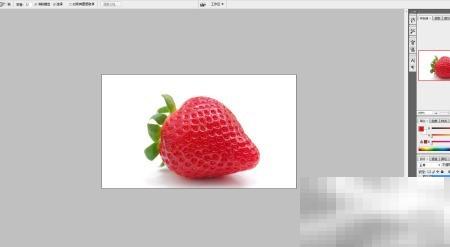
- 文章 · 软件教程 | 12分钟前 |
- PS海报设计入门技巧详解
- 231浏览 收藏
-
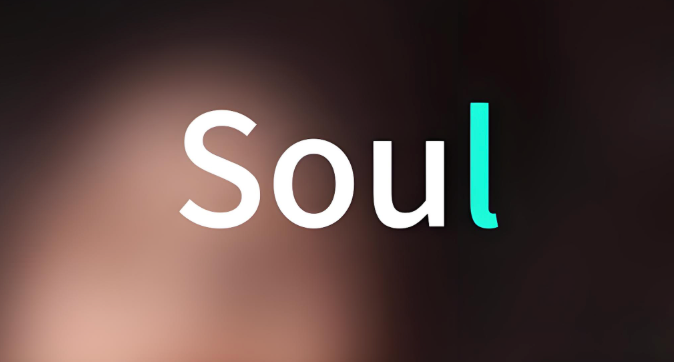
- 文章 · 软件教程 | 13分钟前 |
- Soul群聊公告怎么编辑发布教程
- 457浏览 收藏
-

- 文章 · 软件教程 | 15分钟前 | 更新修复技巧
- 拼多多修改资料失败怎么解决
- 184浏览 收藏
-
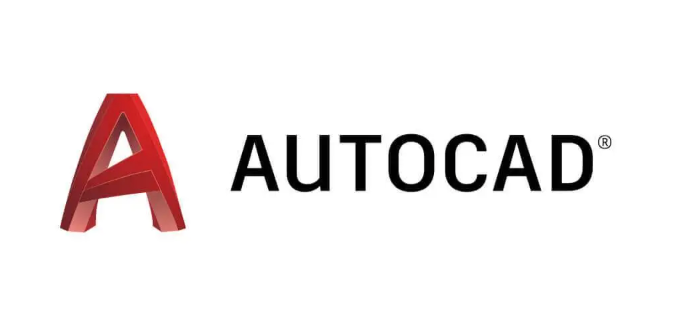
- 文章 · 软件教程 | 17分钟前 |
- CAD样条曲线顶点编辑技巧
- 403浏览 收藏
-
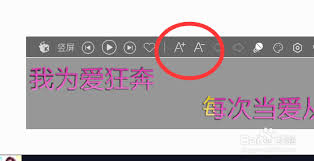
- 文章 · 软件教程 | 18分钟前 |
- 酷我音乐歌词字体怎么调
- 113浏览 收藏
-

- 前端进阶之JavaScript设计模式
- 设计模式是开发人员在软件开发过程中面临一般问题时的解决方案,代表了最佳的实践。本课程的主打内容包括JS常见设计模式以及具体应用场景,打造一站式知识长龙服务,适合有JS基础的同学学习。
- 543次学习
-

- GO语言核心编程课程
- 本课程采用真实案例,全面具体可落地,从理论到实践,一步一步将GO核心编程技术、编程思想、底层实现融会贯通,使学习者贴近时代脉搏,做IT互联网时代的弄潮儿。
- 516次学习
-

- 简单聊聊mysql8与网络通信
- 如有问题加微信:Le-studyg;在课程中,我们将首先介绍MySQL8的新特性,包括性能优化、安全增强、新数据类型等,帮助学生快速熟悉MySQL8的最新功能。接着,我们将深入解析MySQL的网络通信机制,包括协议、连接管理、数据传输等,让
- 500次学习
-

- JavaScript正则表达式基础与实战
- 在任何一门编程语言中,正则表达式,都是一项重要的知识,它提供了高效的字符串匹配与捕获机制,可以极大的简化程序设计。
- 487次学习
-

- 从零制作响应式网站—Grid布局
- 本系列教程将展示从零制作一个假想的网络科技公司官网,分为导航,轮播,关于我们,成功案例,服务流程,团队介绍,数据部分,公司动态,底部信息等内容区块。网站整体采用CSSGrid布局,支持响应式,有流畅过渡和展现动画。
- 485次学习
-

- ChatExcel酷表
- ChatExcel酷表是由北京大学团队打造的Excel聊天机器人,用自然语言操控表格,简化数据处理,告别繁琐操作,提升工作效率!适用于学生、上班族及政府人员。
- 3329次使用
-

- Any绘本
- 探索Any绘本(anypicturebook.com/zh),一款开源免费的AI绘本创作工具,基于Google Gemini与Flux AI模型,让您轻松创作个性化绘本。适用于家庭、教育、创作等多种场景,零门槛,高自由度,技术透明,本地可控。
- 3541次使用
-

- 可赞AI
- 可赞AI,AI驱动的办公可视化智能工具,助您轻松实现文本与可视化元素高效转化。无论是智能文档生成、多格式文本解析,还是一键生成专业图表、脑图、知识卡片,可赞AI都能让信息处理更清晰高效。覆盖数据汇报、会议纪要、内容营销等全场景,大幅提升办公效率,降低专业门槛,是您提升工作效率的得力助手。
- 3572次使用
-

- 星月写作
- 星月写作是国内首款聚焦中文网络小说创作的AI辅助工具,解决网文作者从构思到变现的全流程痛点。AI扫榜、专属模板、全链路适配,助力新人快速上手,资深作者效率倍增。
- 4696次使用
-

- MagicLight
- MagicLight.ai是全球首款叙事驱动型AI动画视频创作平台,专注于解决从故事想法到完整动画的全流程痛点。它通过自研AI模型,保障角色、风格、场景高度一致性,让零动画经验者也能高效产出专业级叙事内容。广泛适用于独立创作者、动画工作室、教育机构及企业营销,助您轻松实现创意落地与商业化。
- 3944次使用
-
- pe系统下载好如何重装的具体教程
- 2023-05-01 501浏览
-
- qq游戏大厅怎么开启蓝钻提醒功能-qq游戏大厅开启蓝钻提醒功能教程
- 2023-04-29 501浏览
-
- 吉吉影音怎样播放网络视频 吉吉影音播放网络视频的操作步骤
- 2023-04-09 501浏览
-
- 腾讯会议怎么使用电脑音频 腾讯会议播放电脑音频的方法
- 2023-04-04 501浏览
-
- PPT制作图片滚动效果的简单方法
- 2023-04-26 501浏览



